Содержание
- 1 Способ узнать, что кто-то зашёл в ваш Ватсап, и отсоединить слежку
- 2 Защита профиля WhatsApp, чтобы сообщения не читали с другого телефона
- 3 Добавление контактов в WhatsApp на Andoid-смартфоне
- 4 Как добавить контакты в iOS
- 5 Установка Ватсап с помощью эмулятора
- 6 Инструкция по запуску WhatsApp через Блюстакс
- 7 WhatsApp на ПК без эмулятора
- 8 Возможность использования WhatsApp Web без смартфона
Конфиденциальность личной переписки беспокоит многих, даже если в ней нет ничего секретного. Никому не хочется, чтобы посторонние влезали в личное пространство и читали диалоги с друзьями и родственниками. Как бы сильно ни был защищён мессенджер, всё равно всегда найдётся способ сломать защиту. Это может быть из-за какой-то случайной ошибки кода или просто от неосторожного обращения самого пользователя со своим аккаунтом и паролем.
В данной статье рассмотрим, каким образом узнать, что твой мессенджер Ватсап читают с другого компьютера или телефона, и как можно отсоединить такую слежку.
Содержание
Способ узнать, что кто-то зашёл в ваш Ватсап, и отсоединить слежку
Ватсап позволяет просматривать сессии подключения, которые были у данного профиля. То есть, владелец аккаунта может видеть, в каком часу, из какого устройства и в каком браузере произошло подключение. Более того, если это подключение является несанкционированным активно, его можно тут же завершить. Это очень удобная и полезная для конфиденциальности функция.
WhatsApp — это изначально мобильное приложение. Лишь потом у него появились версии для компьютера и браузерная web-версия. Поэтому проверить сессии можно лишь в мобильной версии приложения на Android или iOs.
Чтобы узнать о том, кто ещё сидит в вашем Ватсап, сделайте следующее.
- Откройте WhatsApp на мобильном устройстве.
- Нажмите на три точки вверху справа, чтобы попасть в меню.
- Затем нажмите «WhatsApp Web«.
- Вы увидите все подключенные устройства. Здесь указывается платформа (если это браузер, то можно определить название браузера, если приложение, то можно увидеть тип устройства), время подключения и операционная система.
- Нажмите на кнопку «Выйти со всех устройств«. Тогда все эти сеансы авторизации будут завершены, и на этих устройствах произойдёт выход из вашего профиля. Авторизация останется лишь на том мобильном устройстве, которое вы в данный момент держите в руках.
- Выход следует подтвердить.
Вот так всего в пару касаний можно узнать, зашёл ли кто-то посторонний в ваш профиль, и отключить его.
Если после входа в «WhatsApp Web» вы не видите никаких устройств, а отображается сканер QR-кода, значит, мобильное устройство, которое вы держите в руках, является единственным устройством, которое авторизовано в вашем профиле Ватсап. С помощью этого сканера вы можете авторизоваться на другом устройстве.
Читайте также: Ватсап не обновляется на Андроид телефоне — что делать?
Защита профиля WhatsApp, чтобы сообщения не читали с другого телефона
Ватсап является достаточно защищённым мессенджером, и взломать его не так то просто. Чаще всего доступ к конфиденциальной информации злоумышленники получают из-за невнимательности самого пользователя.
Есть несколько способов защитить свой аккаунт.
- Если вы зашли в профиль из другого постороннего устройства, то когда закончите общаться, обязательно выйдите из приложения. Выйти — это не просто закрыть вкладку с web-версией или закрыть десктопную программу. Если лишь закрыть, то авторизация в профиле останется и в будущем можно будет снова войти без вашего ведома. Чтобы в будущем нельзя было зайти с этого устройства, нужно выйти из профиля. Чтобы выйти из профиля в браузерной web-версии или в десктопном приложении, нажмите на три линии вверху списка контактов, а затем «Выйти».
- Как вы знаете, авторизация в профиле WhatsApp происходит с вашего мобильного устройства. Именно в нём в приложении есть QR сканер, который позволяет авторизоваться в других устройствах. Поэтому, если вы не хотите, чтобы кто-то вошёл в ваш мессенджер, всегда держите телефон в руках в местах, где есть люди, которые могут тайком сделать авторизацию с помощью вашего смартфона.
- Подключите двухфакторную авторизацию. Это отличный метод борьбы с нежелательными входами и практикуется многими сервисами.
Это может быть вам интересно: Скачать прикольные стикеры для Ватсапа.
Рассмотрим подробнее последний совет, так как он требует пояснений. Подключить двухфакторную авторизацию можно с мобильного устройства.
Что нужно сделать, чтобы с другого телефона не могли читать вашу переписку в Ватсапе:
- Откройте приложение WhatsApp.
- Нажмите на три точки вверху справа.
- Нажмите «Настройки«.
- Теперь войдите в раздел «Аккаунт«.
- И наконец откройте «Двухшаговая проверка«.
- Познакомьтесь с кратким описанием функции и нажмите кнопку «Включить«.
- Придумайте код из шести цифр и введите его в поле. Запомните код.
- На следующей странице повторите код.
- Добавьте электронную почту, к которой вы имеете доступ и нажмите «Далее«.
- Затем подтвердите вашу почту, введя её снова, и нажмите «Сохранить«.
- В результате вы увидите сообщение об успехе, где нужно нажать «Готово«.
Теперь вход в ваш профиль будет возможен только с помощью ввода заданного пин-кода. Даже если в распоряжении злоумышленников окажется ваш смартфон, они не смогут войти, не зная кода. Если вы забудете пин-код, то сможете восстановить его через вашу электронную почту.
В видео будет подробно рассказано, каким образом узнать, что ваш мессенджер Ватсап читают с другого мобильного телефона, и как можно отсоединить злоумышленника.
Без мессенджеров сложно представить жизнь современного человека. Skype, WhatsApp, Viber — хоть одно из этих приложений установлено на смартфон каждого второго пользователя. Однако с функционалом у многих до сих пор возникают трудности. Например, как добавить контакт в WhatsApp?
Добавление контактов в WhatsApp на Andoid-смартфоне
Стоит понимать, что этот мессенджер синхронизируется с телефонной книгой. Как только вы запишите в неё номер пользователя, его контакт сразу же появится и в WhatsApp (при условии, что он установил приложение). Вот что вам потребуется сделать:
- В меню смартфона найдите иконку телефонной трубки и откройте приложение «Телефон».
- Перейдите во вкладку «Контакты», возле строки поиска нажмите на знак «+». Тем самым вы добавите новый контакт. Можно воспользоваться другим способом: перейдите в раздел «Телефон», напишите номер и нажмите на кнопку сохранения.
- В открывшемся окне введите имя нового абонента, а также его номер телефона. В правом верхнем углу нажмите «Сохранить». Если вы записываете иностранный номер, не ставьте «0» в самом начале.
- Теперь перейдите в главное меню телефона и откройте приложение WhatsApp. В левом нижнем углу есть вкладка «Чаты».
- Откроется список людей из вашей телефонной книги, которые установили мессенджер себе на смартфон. Если человек, чей номер вы записали ранее, пользуется этим приложением, то вы увидите его в списке.
Если мессенджер не установлен у другого пользователя
Нужного абонента не было в списке? Это значит, что он не установил на свой смартфон WhatsApp. Выход — прислать ему сообщение с просьбой скачать его:
- Откройте приложение и нажмите на кнопку «Пригласить друзей».
- Появится список номеров из телефонной книги. Выберите нужного человека и отправьте ему сообщение. В поле для ввода уже будет вставлен текстовый шаблон.
Если у пользователя установлен WhatsApp, но его номер не отображается в контактах, откройте приложение и выберите «Помощь с контактами».
Прочитайте инструкцию и ознакомьтесь с возможными проблемами. Возможно, пользователь оказался невидимым.
Как добавить контакты в iOS
Если вы знаете номер пользователя, которого нужно добавить в раздел «Контакты», половина дела уже сделана. Следуйте простой инструкции:
- Найдите в меню телефона приложение WhatsApp и откройте его.
- Перейдите во вкладку «Контакты» и нажмите на знак «+».
- Введите номер телефона и другие личные данные абонента. Для вступления изменений в силу нажмите «Готово».
- Теперь потребуется перейти во вкладку «Избранное». Обновите этот раздел, потянув пальцем вниз. Если у нужного человека установлено приложение, то он появится в этом списке. В ином случае отправьте ему ссылку на скачивание мессенджера через СМС.
Можно добавить в список тех пользователей, которые прислали вам сообщение:
- Откройте чат и нажмите в верхнем углу кнопку «Добавить».
- Выберите «Новый контакт» или «Добавить в имеющийся». Введите имя абонента и нажмите «Готово».
Как видите, добавить нужный контакт не составит труда.
Не все абоненты любят работать в мессенджерах через телефонные приложения. Одним не нравится виртуальная клавиатура, другим недостаточно скорости мобильного интернета. Часть пользователей предпочитает широкий экран, особенно для общения по видеосвязи. Может сложиться ситуация, когда телефон морально устарел и не подходит для установки приложения. Для запуска программы ватсап без телефона на персональном компьютере достаточно выполнить несложный порядок действий, о котором будет рассказываться в этой статье. Кроме компьютера, подключенного к интернету, для установки потребуется действующий номер телефона.
Установка Ватсап с помощью эмулятора
Программы-эмуляторы предназначены для имитации операционной системы Android внутри любой другой ОС. Загрузить такое программное обеспечение можно без оплаты с официального сайта разработчиков. После установки эмулятора пользователь ПК сможет запускать любые программы, предназначенные для смартфонов, в том числе WhatsApp. Для регистрации не понадобится сканировать код и синхронизировать базы данных с программой, установленной на телефоне.
Алгоритм установки Вотсап как на компьютере, так и для ноутбука включает следующие шаги:
- Выбрать программу для эмуляции, скачать и инсталлировать на ПК. В сети можно найти программное обеспечение для компьютеров с разной производительностью. Рекомендуется подобрать эмулятор, подходящий к параметрам «железа».
- Осуществить запуск программы. Для этого необходим аккаунт Google.
- Через поиск найти название интересующего мессенджера (WhatsApp).
- Инсталлировать Вотсап в соответствии с рекомендациями мастера по установке.
- Приступить к общению в мессенджере.
Для использования эмулированной версии WhatsApp нужен не смартфон, а зарегистрированный номер телефона. Подтвердить принадлежность номера абоненту поможет отсылка кода, полученного через SMS. Если телефон стационарный, следует выбрать в качестве метода активации голосовой вызов.
Инструкция по запуску WhatsApp через Блюстакс
Если у пользователя нет возможности загрузить Вотсап на смартфон, но есть персональный компьютер, можно решить проблему с помощью компьютерной программы BlueStacks. Этот софт предназначен для создания подобия андроида – ОС Android для ПК. После установки Блюстакс на компьютер можно установить, поставить любые приложения для мобильных устройств. Перечень необходимых действий:
- Скачать и установить на ПК BlueStacks.
- Зайти в программу, нажав ярлык, появившийся на рабочем столе.
- Ввести имя пользовательского Гугл-аккаунта.
- Найти и загрузить WhatsApp.
- При первом запуске указать номер телефона, к которому привязан пользовательский профиль мессенджера.
- Пройти процедуру авторизации, выслав кодовый набор символов, поступивший в коротком сообщении.
Если собственный телефонный номер временно недоступен или заблокирован, можно сделать попытку обойти такое препятствие, получив виртуальный номер.
Таким образом, для установки Вотсап на ПК без использования мобильной версии мессенджера требуется номер телефона и привязка к Гугл-аккаунту. Преимущества общения посредством компьютера очевидны: большой экран, удобная клавиатура, доступ к пересылке сохраненных в памяти ПК мультимедийных файлов, возможность пользоваться мышкой.
WhatsApp на ПК без эмулятора
Пользоваться мессенджером Вотсап на ПК можно после установки десктопной версии приложения или через браузер. Оба варианта не требуют загрузки программы-эмулятора.
Браузерная версия
Пользователь, которому не подходит установка приложения на компьютер, может зайти в мессенджер через браузер. Этот метод требует выполнения следующих шагов:
- Запустить браузер.
- Перейти к сайту разработчика.
- Выбрать пункт «WhatsApp Web»
- Открыть раздел с аналогичным названием в меню настроек мессенджера на мобильном устройстве.
- Выполнить сканирование QR кода для регистрации и синхронизации.
Преимущество использования web версии состоит в том, что нет необходимости в установке программного обеспечения на компьютер. Этот способ удобен, если пользователю нужно срочно и однократно обратиться к мессенджеру, войти онлайн с чужого или c online сделать вход c рабочего компьютера. Однако без телефона с установленным мессенджером выполнить подключение будет невозможно.
Десктопная версия
Десктопный вариант WhatsApp загружается с официального сайта разработчика. Перед загрузкой следует изучить вопрос о совместимости софта с операционной системой, установленной в компьютере пользователя. Убедившись, что ОС не ниже Windows 8.1 или Mac OS 10.10, можно приступать к скачиванию приложения. Порядок действий:
- Открыть загруженный файл.
- Запустить процесс инсталляции.
- Перейти к меню мессенджера, установленного на смартфоне.
- В разделе настроек выбрать пункт WhatsApp Web (откроется сканер).
- Сканировать код с экрана компьютера с помощью смартфона.
Возможность использования WhatsApp Web без смартфона
Использование Вотсап без установки мобильной версии приложения на смартфон возможно. Однако для прохождения процедуры авторизации всё равно понадобится реальный номер телефона, для которого доступны смс-сообщения или голосовые вызовы. К этому номеру будет привязан пользовательский профиль, благодаря чему вся история переписки в мессенджере может быть восстановлена на другом устройстве.
При выборе подходящего метода, позволяющего заходить в мессенджер WhatsApp на персональном компьютере, следует руководствоваться следующими принципами.
- Если на ПК стоит свежая система – нет никаких препятствий для установки десктопной версии. Для регистрации потребуется включенный смартфон с работающим приложением Вотсап.
- Если технические возможности компьютера не позволяют инсталлировать десктопный вариант мессенджера, следует остановить выбор на веб-версии. Регистрация проходит аналогично десктопной версии – для чтения QR кода нужен смартфон.
- Если мобильное устройство с установленным мессенджером WhatsApp недоступно, остается единственный выход – установка эмулятора. Процесс инсталляции приложения будет проходить без запроса сканирования кода и не потребует синхронизации. В этом случае будет нужен только номер телефона для аутентификации.
После установки мессенджера Вотсап на компьютере пользователь обязательно почувствует разницу. Все привычные функции останутся, но добавится преимущество от большого экрана, скоростного интернета и удобной клавиатуры.
Используемые источники:
- https://lifehacki.ru/kak-uznat-chto-tvoj-vatsap-chitayut-s-drugogo-telefona-i-kak-otsoedinit/
- https://dadaviz.ru/kak-dobavit-kontakt-v-whatsapp/
- https://faqchat.ru/vatsap-bez-telefona/

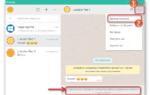 WhatsApp выбесил власти по всему миру новыми правилами. Заблокируют ли мессенджер в РФ?
WhatsApp выбесил власти по всему миру новыми правилами. Заблокируют ли мессенджер в РФ? Инструкция, как восстановить ватсап на телефоне после удаления приложения?
Инструкция, как восстановить ватсап на телефоне после удаления приложения? Как восстановить сообщения в Ватсапе на Айфоне
Как восстановить сообщения в Ватсапе на Айфоне

 Как Скачать Ватсап На Компьютер Виндовс 7 и 10 Бесплатно — Веб-Версия WhatsApp Для Windows На Русском Языке
Как Скачать Ватсап На Компьютер Виндовс 7 и 10 Бесплатно — Веб-Версия WhatsApp Для Windows На Русском Языке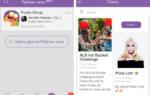 Скрытые возможности «Ватсап» и «Вайбер», которые полезно знать каждому
Скрытые возможности «Ватсап» и «Вайбер», которые полезно знать каждому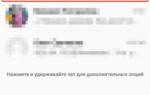 Как удалить удаленные сообщения в WhatsApp: то самое всё портящее уведомление
Как удалить удаленные сообщения в WhatsApp: то самое всё портящее уведомление Восстановление переписки в WhatsApp
Восстановление переписки в WhatsApp